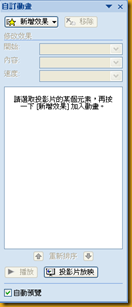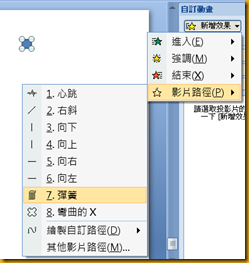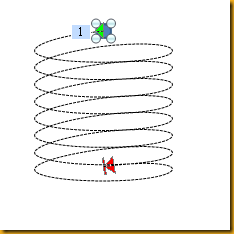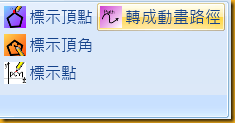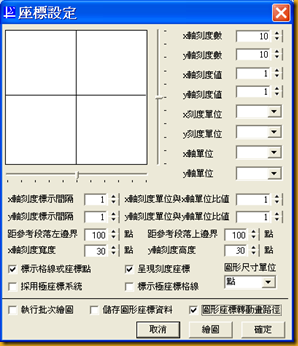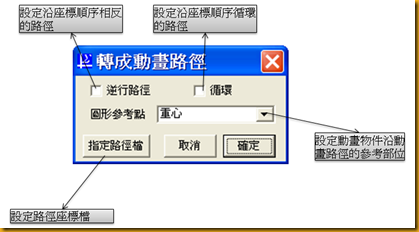幾何繪圖:轉成動畫路徑
在Powerpoint2003版本開始使用者可以自訂動畫的路徑,以Powerpoint2007為例使用者將要加入動畫效果的PowerPoint的物件(如圖片、文字方塊、快取圖案…)等選取,再點選『動畫』索引標籤中的『自訂動畫』功能 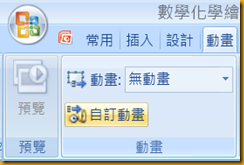
,在視窗的右下角會出現『自訂動畫』的工作視窗
,點選『新增效果』按鈕,出現選單點選『影片路徑』,在浮動選單中有很多種動畫路徑可以指定,例如指定彈簧,畫面中選取的藍色小球可以在播放投影片產生沿著彈簧線路徑的動畫效果。
但彈簧的路徑並不會在播放的過程中呈現,播放過程中使用者僅看到產生動作而無法看到圓球運動所經過的路徑。
如需讓觀眾看到球沿著某一個可見的軌跡運動,則可以利用『數學繪圖工具增益集』中『幾何繪圖』『轉成動畫路徑』(此功能僅在PowerPoint提供,Word中無法使用)的功能,將所繪製的數學圖形轉成動畫軌跡
在啟用此功能前必須先取得圖形的座標資料以便轉成動畫軌跡路徑,使用此功能時有兩種取得軌跡座標的方法
1.請在『基本設定』索引標簽中點選『座標設定』的功能,將『圖形座標轉動畫路徑』參數勾選,則在繪製圖形時程式會將當下繪製的圖形座標資料暫存,使用者在點選『幾何繪圖』『轉成動畫路徑』不用『指定路徑檔』資料按下確定即可以將暫存之座標資料轉為路徑動畫,但是請注意座標暫存資料,僅保留在指定動畫前最後一個繪製圖形的座標資料,如需將所有的圖形座標資料轉換為動畫軌跡,必須使用『指定路徑檔』的方式,即第2種存取軌跡座標的方式。
2.第2種方式是在『基本設定』索引標簽中勾選『座標設定』中『儲存圖形座標資料』的參數,則每次繪製圖形的過程中會將圖形座標資料儲存至指定的檔案中,要將圖形指定為動畫路徑,只要在『轉成動畫路徑』表單點選『指定路徑檔』的按鈕,指定座標資料檔即可。
以下為『轉成動畫路徑』的表單參數說明:
![]() 歡迎引用,請注明來源出處!
歡迎引用,請注明來源出處!